关于win7系统中怎么建立区域网的详细解答
发布时间:2019-01-23 17:10:28 浏览数: 小编:xiaoling
win7系统一直是用户们喜爱的一款操作系统,但是在使用上我们还是会遇到比较难处理的问题,比如在win7系统中要怎么建立区域网呢?接下来小编将通过本文和用户们说说关于win7系统中怎么建立区域网的详细解答,有兴趣的用户接下来就和小编一起往下看看吧。
1、右击桌面右下角“网络图标”,点击“打开网络和共享中心”
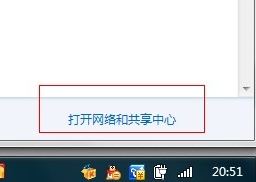
2、在更改网络设置下方找到并点击“设置新的连接或网络”
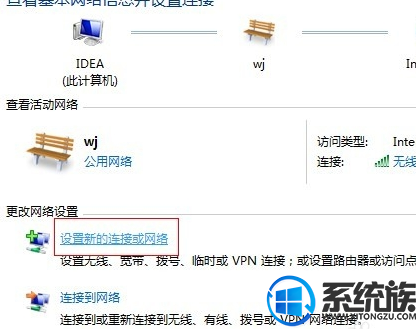
3、在新的界面中选择“设置无线临时网络”,点击“下一步”
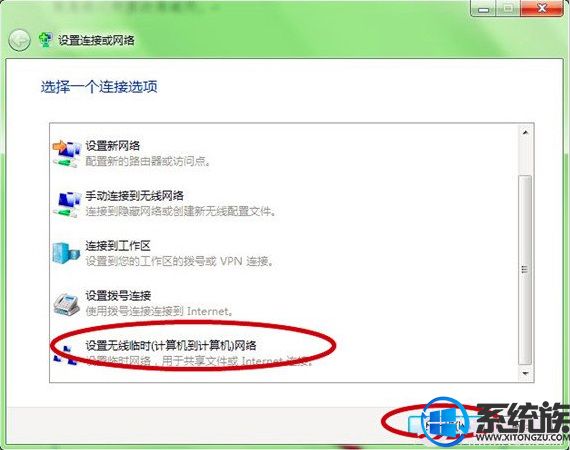
4、仔细看一下说明,点击“下一步”。

5、我们输入网络名、安全密钥(8位数),“下一步”。
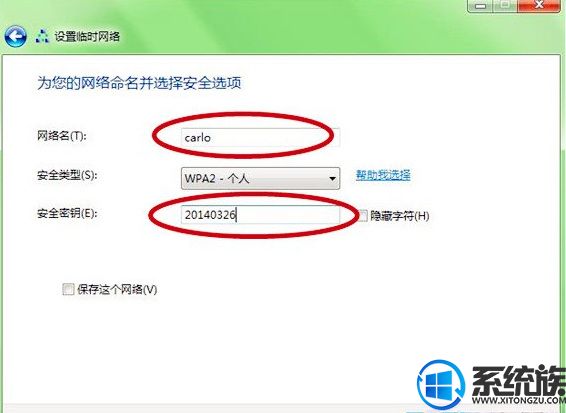
6、等待一会儿,就会出现我们创建的网络可以使用的提示,如果有需要也可以创建共享文件
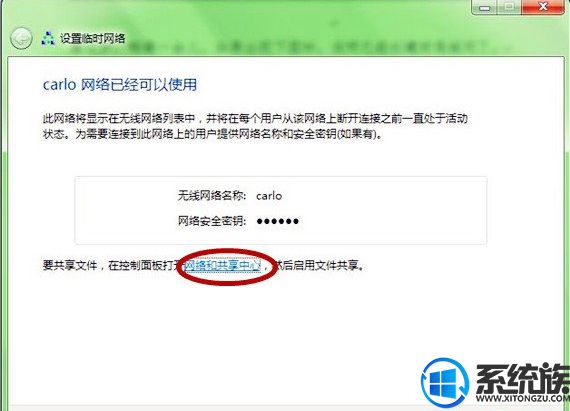
关于win7系统中怎么建立区域网的详细解答小编就介绍到这里了,用户们在使用中需要检录区域网的可按照本文步骤来进行操作,希望今天分享的对各位有所帮助。


















